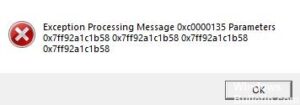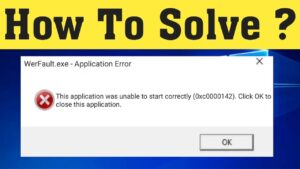Resumen :
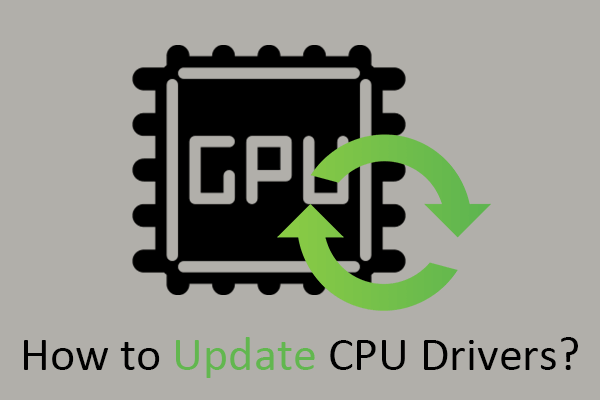
El siguiente contenido presentará los métodos para cómo actualizar los controladores del procesador en computadoras con Windows 10 (computadoras de escritorio y portátiles) y cómo buscar actualizaciones. Lea más artículos de MiniTool sobre procesador, placa base, procesador o chipset.
¿Necesita actualizar los controladores del procesador?
Sí, pero la forma de actualizar los controladores del procesador es algo diferente de la forma de actualizar otros dispositivos como las tarjetas gráficas.
En muchos casos, un procesador está integrado en una tarjeta gráfica o GPU. Entonces, cuando hablamos de actualizar los controladores del procesador, generalmente se trata de actualizaciones de gráficos. Para un procesador sin su GPU nativa, no tiene exactamente sus controladores. El soporte de software para este tipo de CPU está incluido en el BIOS de su placa base. Por lo tanto, para actualizar el controlador del procesador, necesita actualizar su BIOS.
¿Cómo actualizar los controladores del procesador en Windows 10?
Solución 1. Actualice el BIOS de la placa base
Para actualizar el BIOS del procesador de su computadora, puede comunicarse con el fabricante de su placa base para obtener el software BIOS más reciente.
El software del procesador se puede actualizar mediante la actualización del BIOS. Sin embargo, a veces una actualización de BIOS no es nada nuevo para el procesador.
Consejo: Por lo general, la actualización del BIOS se utiliza para resolver problemas. Si no hay ningún problema con la computadora, se recomienda no actualizar el BIOS.
Solución 2. Descarga desde el sitio web oficial del proveedor
Si no puede actualizar su procesador actualizando el software del BIOS, puede intentar descargar los archivos del controlador del procesador desde el sitio web del fabricante. Por ejemplo, puede buscar y descargar controladores de procesador Intel en una de las páginas siguientes:
- https://downloadcenter.intel.com/product/873/Processors (descargas para procesadores)
- https://downloadcenter.intel.com/product/53/Chipsets (descargas para chipsets)
Solución 3. Ejecute Windows Update
Además, Windows Update puede actualizar los controladores de su procesador con el conjunto de actualizaciones. También es una de las formas de actualizar las tarjetas gráficas.
1. Busque «Configuración de Windows» en la columna de búsqueda de la barra de tareas, seleccione el primer resultado de búsqueda y abrirá la configuración de Windows Update.
2. Verifique e instale las actualizaciones de Windows.
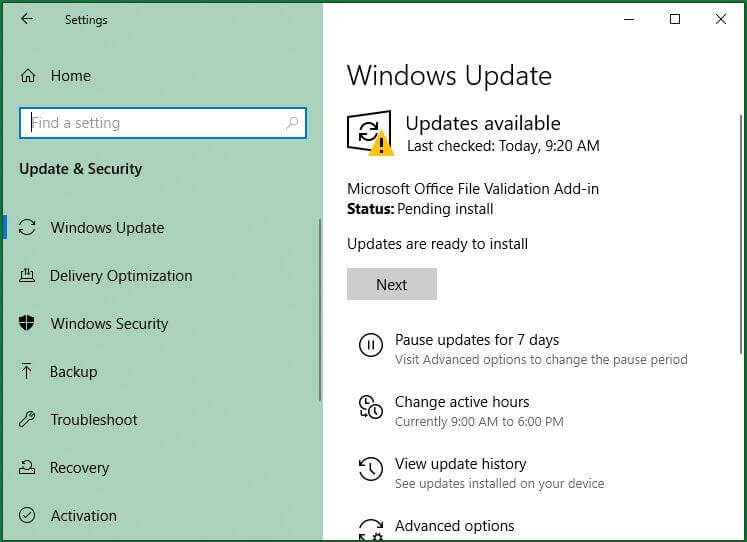
Esto es cómo actualizar los controladores del procesador actualizando el sistema operativo Windows.
Solución 4. Reinstale el software del procesador
1. Haga clic derecho Esta PC en la pantalla del escritorio y elija Propiedades.
2. Seleccione Administrador de dispositivos en el menú de la izquierda.
3. Despliegue Procesadores.
4. Haga clic con el botón derecho en uno de los procesadores y haga clic en Desinstalar el dispositivo.
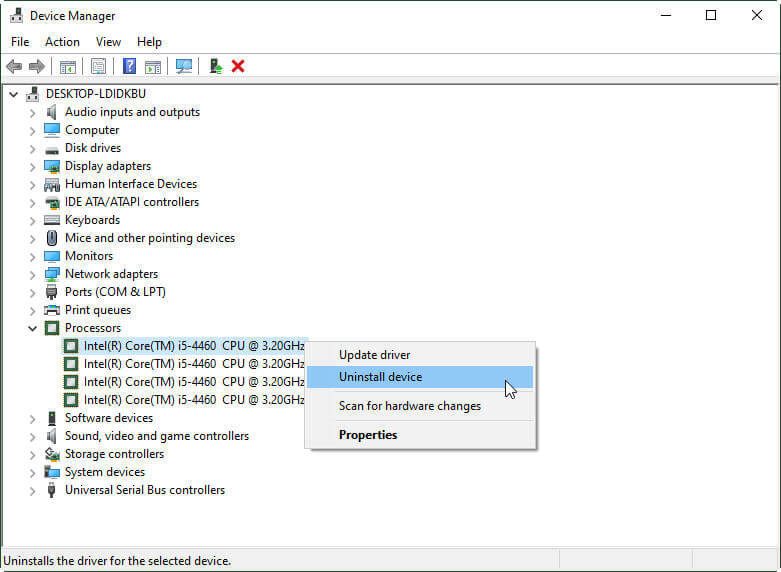
Consejo: Por lo general, habrá más de un elemento que sea exactamente el mismo cuando despliegue los procesadores. La cantidad de elementos es la misma que la cantidad de núcleos en su CPU.
5. Reinicie su computadora. Luego, Windows intentará instalar el software del procesador más reciente, incluido el software del controlador del procesador.
Solución 5. Cómo actualizar los controladores del procesador desde el Administrador de dispositivos
1 en Administrador de dispositivos, haga clic con el botón derecho en el dispositivo de la CPU y seleccione Actualizar el controlador.
2. En la ventana emergente, elija «Verifique automáticamente el software del controlador actualizado«.
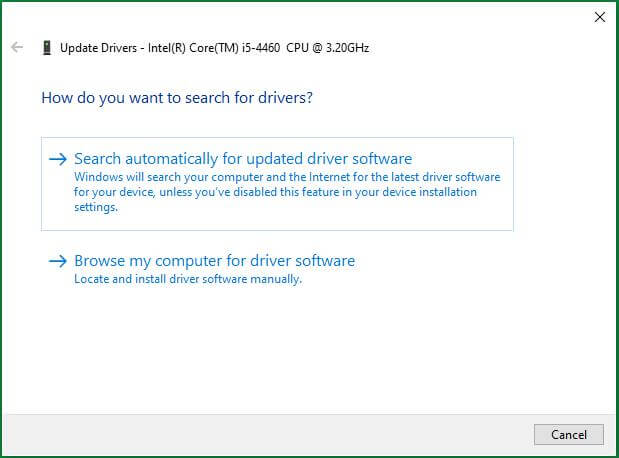
3. Si hay un controlador de CPU disponible, lo instalará automáticamente. De lo contrario, le dirá que «Los mejores controladores para su dispositivo ya están instalados» y le dará algunos consejos sobre otras formas de actualizar los controladores de su procesador.

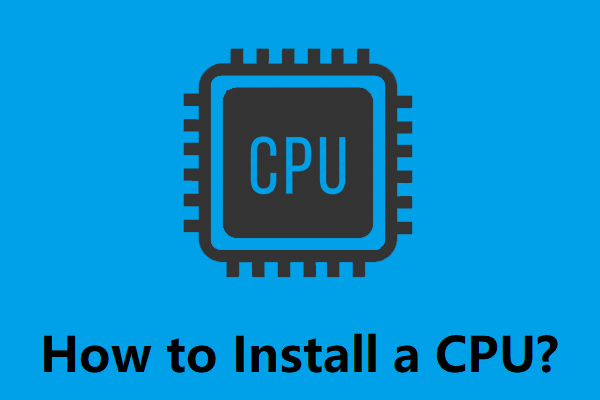
Este artículo explica cómo instalar un procesador de CPU en la placa base para el escritorio, verificar la compatibilidad de la placa base e instalar el ventilador / enfriador de la CPU.
Comprobador de actualización del procesador
Cuando termine de actualizar los controladores del procesador, puede verificar si el controlador del procesador se ha actualizado correctamente o no. El proceso de verificación es sencillo.
1. Haga clic con el botón derecho en la CPU de destino en Administrador de dispositivos y seleccione Propiedades.
2. Cambiar a Conductor pestaña en el Ficha de propiedad.
3. Verifique los detalles del controlador del procesador actual (fecha y versión del controlador) para ver si coinciden con la información proporcionada por el sitio web oficial del fabricante.
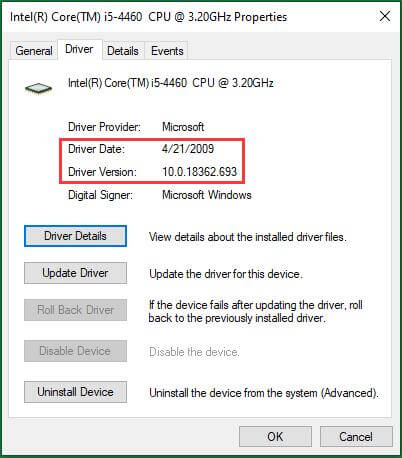
En general, los métodos para actualizar los controladores del procesador son similares a los de otros dispositivos informáticos, pero con algunas diferencias.

![Lee más sobre el artículo Cómo evitar que Saints Row 4 bloquee Windows 10 [Top 6 Solutions]](https://discoduro.club/wp-content/uploads/2021/11/como-evitar-que-saints-row-4-bloquee-windows-10-top-6-solutions-300x200.jpg)
![Lee más sobre el artículo El Firewall de Windows no puede cambiar algunas de sus configuraciones [4 Fixes]](https://discoduro.club/wp-content/uploads/2021/11/el-firewall-de-windows-no-puede-cambiar-algunas-de-sus-configuraciones-4-fixes-300x200.jpg)